Iespējojiet vai atspējojiet mīksto atvienošanu no tīkla operētājsistēmā Windows 10
Kā iespējot vai atspējot mīksto atvienošanu no tīkla operētājsistēmā Windows 10
Pēc noklusējuma sistēma Windows automātiski atvienos datoru no tīkla, kad tā nosaka, ka datoram vairs nav jābūt savienotam ar tīklu. Operētājsistēmā Windows 10 ir īpaša politikas opcija, kas kontrolē šo darbību, lai jūs varētu nekavējoties atvienot ierīci no tīkla. Lūk, kā to konfigurēt.
Reklāma
Mīksts atvienojums darbojas šādi:
- Kad sistēma Windows nolemj, ka tīklam vairs nav jābūt savienotam, tā nekavējoties netiek atvienota. Pēkšņi atvienojumi pasliktina lietotāja pieredzi, nesniedzot vērā ņemamu labumu, un pēc iespējas no tiem jāizvairās.
- Tiklīdz sistēma Windows nolemj viegli atvienot saskarni, tā informē TCP steku, ka tīkls vairs nav jāizmanto. Esošās TCP sesijas turpināsies bez pārtraukuma, bet jaunās TCP sesijas izmantos šo interfeisu tikai tad, ja tās ir skaidri saistītas vai ja nav citu interfeisa maršrutu uz vēlamo galamērķi.
- Šis paziņojums TCP stekam ģenerē tīkla statusa izmaiņas. Tīkla lietojumprogrammām vajadzētu uzklausīt šos notikumus un, ja iespējams, aktīvi pārvietot savus savienojumus uz jauno tīklu.
- Pēc tam Windows pārbauda satiksmes līmeni saskarnē ik pēc trīsdesmit sekundēm. Ja satiksmes līmenis pārsniedz noteiktu slieksni, turpmākas darbības netiek veiktas. Tas ļauj nepārtraukti aktīvi izmantot saskarni, piemēram, no failu pārsūtīšanas vai VoIP zvana, lai izvairītos no traucējumiem.
- Kad satiksme nokrītas zem šī sliekšņa, saskarne tiks atvienota. Lietojumprogrammas, kas uztur ilgstošus dīkstāves savienojumus, piemēram, e-pasta klients, var tikt pārtrauktas, un tām ir jāatjauno savi savienojumi, izmantojot citu interfeisu.
Operētājsistēmā Windows 10 ir iekļauta īpaša grupas politikas opcija "Iespējojiet Windows, lai automātiski atvienotu datoru no tīkla'. Ja politika ir invalīds, sistēma Windows nekavējoties atvienos datoru no tīkla, kad tā konstatēs, ka datoram vairs nav jābūt savienotam ar tīklu. Tas ir atkarīgs no citām iespējām. ja ´Samaziniet vienlaicīgu savienojumu skaitu ar internetu vai Windows domēnu´ ir atspējots, sistēma Windows neatvienosies no tīkla.
Ja izmantojat operētājsistēmu Windows 10 Pro, Enterprise vai Education izdevums, pēc tam varat izmantot vietējās grupas politikas redaktora programmu, lai konfigurētu politikas opciju. Tas ir pieejams operētājsistēmā. Windows 10 mājas lietotāji var veikt reģistra uzlabojumus. Apskatīsim šīs metodes.
Lai iespējotu vai atspējotu mīksto atvienošanu no tīkla operētājsistēmā Windows 10,
- Atveriet vietējās grupas politikas redaktoru lietotni vai palaidiet to visi lietotāji, izņemot administratoru, vai konkrētam lietotājam.
- Dodieties uz Datora konfigurācija\Administratīvās veidnes\Tīkls\Windows savienojumu pārvaldnieks.
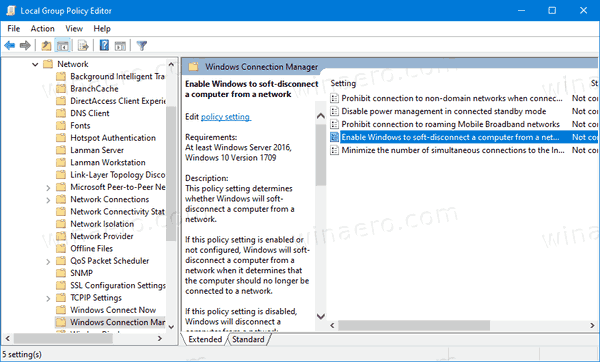
- Labajā pusē veiciet dubultklikšķi uz Iespējojiet Windows, lai automātiski atvienotu datoru no tīkla opciju.
- Iestatiet politiku uz Atspējots lai atspējotu funkciju.
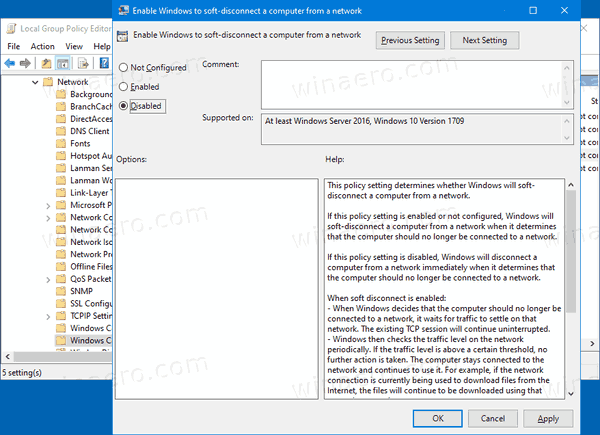
- Pretējā gadījumā atstājiet to kā Nav konfigurēts vai iestatiet to uz Iespējots.
Tu esi pabeidzis.
Reģistrā iespējojiet vai atspējojiet mīksto atvienošanu no tīkla
- Atvērt Reģistra redaktors.
- Dodieties uz šo reģistra atslēgu:
HKEY_LOCAL_MACHINE\Software\Policies\Microsoft\Windows\WcmSvc\GroupPolicy
Padoms: Skat kā ar vienu klikšķi pāriet uz vajadzīgo reģistra atslēgu. - Ja jums nav šādas atslēgas, vienkārši izveidojiet to.
- Šeit izveidojiet jaunu 32 bitu DWORD vērtību fSoftDisconnectConnections. Piezīme: Pat ja jūs esat darbojas 64 bitu Windows, jums joprojām ir jāizmanto 32 bitu DWORD kā vērtības veids.
- Iestatiet to uz vienu no šīm vērtībām:
- 0 = Atspējot mīksto atvienošanu
- 1 = iespējot mīksto atvienošanu
- (izdzēsiet vērtību) = sistēmas noklusējuma iestatījumi
- Lai reģistra kniebiena veiktās izmaiņas stātos spēkā, jums tas ir jādara restartējiet Windows 10.
Vēlāk varat izdzēst fSoftDisconnectConnections vērtību, lai atjaunotu sistēmas noklusējuma iestatījumus.
Varat arī lejupielādēt šādus lietošanai gatavus reģistra failus, tostarp atsaukšanas labojumus:
Lejupielādēt reģistra failus
Tieši tā.
Padoms: jūs varat mēģiniet iespējot GpEdit.msc operētājsistēmā Windows 10 Home.
Interesējošie raksti:
- Kā skatīt lietotās grupu politikas operētājsistēmā Windows 10
- Visi veidi, kā atvērt vietējās grupas politikas redaktoru sistēmā Windows 10
- Lietojiet grupas politiku visiem lietotājiem, izņemot administratoru operētājsistēmā Windows 10
- Lietojiet grupas politiku noteiktam lietotājam operētājsistēmā Windows 10
- Operētājsistēmā Windows 10 vienlaikus atiestatiet visus vietējās grupas politikas iestatījumus
- Iespējojiet Gpedit.msc (grupas politiku) operētājsistēmā Windows 10 Home

